Come reinstallare DirectX su Windows 11
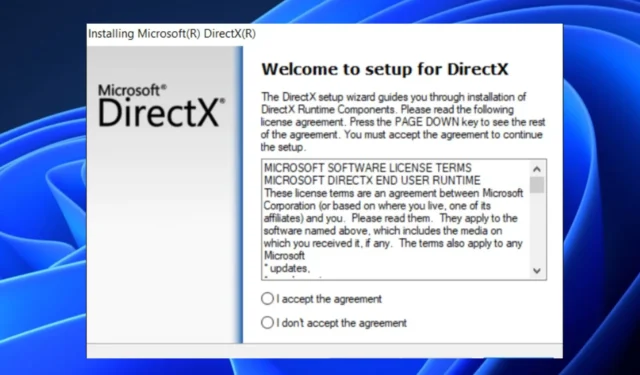
DirectX è una delle librerie software più importanti per Windows 11. Aumenta e garantisce prestazioni più elevate in termini di grafica e audio durante il gioco o la visione di video sul computer.
Quando è necessario reinstallare DirectX su Windows 11?
In genere, lo strumento DirectX viene installato e aggiornato automaticamente da Windows. Tuttavia, cercare di reinstallare DirectX su Windows 11 significa che ci sono alcuni errori. Di seguito sono riportati alcuni dei possibili motivi per cui è necessario reinstallare DirectX:
- L’installazione di DirectX è danneggiata : se l’installazione di DirectX viene danneggiata, probabilmente a causa di malware o guasti hardware, potrebbe essere necessario reinstallare DirectX per risolvere il problema.
- Problemi grafici nei giochi: DirectX monitora l’utilizzo della GPU in tempo reale per garantire prestazioni più elevate sia audio che video durante i giochi . Se noti cambiamenti grafici insoliti, la prima opzione dovrebbe essere quella di reinstallare DirectX su Windows 11.
- Aggiornamento o reinstallazione di Windows 11 : se aggiorni o reinstalli Windows 11 sul tuo computer, potrebbe essere necessario reinstallare anche DirectX. Questo perché DirectX è strettamente integrato con il sistema operativo e una nuova installazione potrebbe sovrascrivere o rimuovere alcuni dei suoi componenti.
- File di gioco danneggiati : esiste la possibilità che i file di gioco siano danneggiati o che i file essenziali siano stati eliminati. Provare a riparare il gioco o disinstallarlo per installare una nuova versione dovrebbe risolvere il problema.
Quindi, procediamo ai passaggi per reinstallare DirectX su Windows 11.
Come posso reinstallare DirectX su Windows 11?
Prima di provare una delle soluzioni avanzate fornite di seguito, gli utenti devono assicurarsi di eseguire i seguenti controlli preliminari prima di reinstallare DirectX:
- Verificare la presenza di driver obsoleti.
- Verifica la presenza di file di gioco/sistema danneggiati.
Segui i passaggi forniti di seguito per reinstallare DirectX su PC Windows 11.
1. Scarica il programma di installazione autonomo di DirectX
- Apri il tuo browser Web preferito e visita il sito Web ufficiale di Microsoft per scaricare DirectX End-User Runtime Web Installer .
- Una volta scaricato, esegui il setup e accetta il contratto di licenza, quindi fai clic sul pulsante Avanti .
- Assicurati di essere ancora connesso a Internet, poiché tutti i moduli che devono essere installati verranno recuperati ora.
- L’installazione può richiedere da pochi secondi a un’ora a seconda del componente mancante.
- Dopo l’installazione, riavvia il computer.
2. Aggiorna il driver grafico
- Premere i tasti Windows+ Iper aprire l’ app Impostazioni .
- Fare clic su Windows Update dal riquadro di sinistra e fare clic su Opzioni avanzate dalla barra laterale destra per continuare.
- Fare clic su Aggiornamenti facoltativi.
- Successivamente, seleziona la casella accanto alla grafica, quindi fai clic sul pulsante Scarica e installa .
- Seguire le istruzioni sullo schermo per completare il processo di installazione.
- Ora riavvia il PC.
Se non riesci a installare DirectX in Windows 10 , ci sono sette modi diversi forniti in uno dei nostri post per risolvere il problema senza problemi.
Se hai domande o suggerimenti, o probabilmente una soluzione alternativa, non esitare a utilizzare la sezione commenti qui sotto.



Lascia un commento